
「Illustratorで文字をアウトライン化しないで 1文字ずつグラデーションを指定する」(DTPサポート情報)では、Illustrator CS2・CS4・CS5のバージョンでアウトライン化をしないで、文字の塗りを適用できることを解説しました。
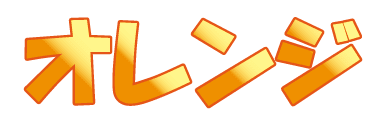
しかし、この方法はIllustrator CS6以降にグラデーションの扱いに変更があり、Illustrator CS6・CCでは使用できませんでした。
今回、樋口さん(@higuchidesign)がTwitterにてIllustrator CS6以降でも「1文字ずつグラデーションカラーの塗りを適用する方法」を公開していましたので紹介します。
※樋口さんに許可を得て掲載しています。
ブラシを準備する
今回、ブラシを使用するため、ブラシを用意します。
ブラシのパネルのメニューから「新規ブラシ」を選択します。

新規ブラシの種類は「カリグラフィブラシ」にします。

設定は以下の様にします。

手順
文字を入力し、アピアランスパネルで「塗り」を付けます。ここではブラックを設定しました。

次に「線」にグラデーションを設定します。
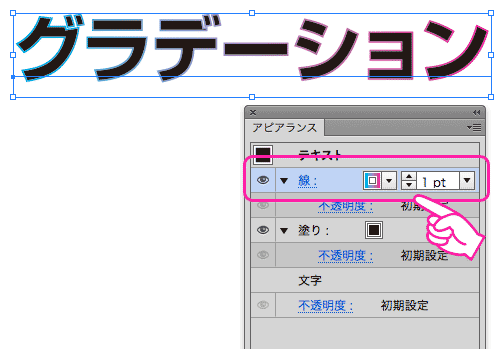
線の種類を先程作成したブラシに設定します。

線の太さをできる限り細くします。

次の様な感じになります。

アピアランスパネルで「パス」→「オブジェクトのアウトライン」を選択します。

次にアピアランスパネルで「パスファインダー」→「追加」を選択します。

アピアランスの「オブジェクトのアウトライン」「追加」を選択し、ドラッグして「文字」の下に配置します。
ドラッグする際は「fx」のアイコン部分をドラッグするとドラッグしやすいです。


これで完成です。
1文字ずつにグラデーションカラーの塗りが適用されました!

グラデーションカラーの塗りの例
グラデーションの角度などを設定することで様々な表現が可能です。


線の太さに注意してください
線の太さが太いと、仕上がりの状態が良くない場合があります。
以下の例は線の太さを0.1ptにした場合。囲んだ部分の品質が良くないです。

線の太さを0.01ptにした場合。概ね良好です。

文字の重なりに注意してください
このグラデーションカラーの塗りのテクニックは、文字が重なっていると、ひとつのオブジェクトとして扱われ、その中でグラデーションが適用されてしまいます。
文字を詰めすぎたりしないようにしましょう。

参考
— 樋口泰行 (@higuchidesign)
続いてCS6以降で使えなくなった文字ごとにグラデーションを適用する方法。これもブラシの特性を応用した技です。 http://t.co/cWSmddgfIN PDFデータはこちらにあります。http://t.co/yMo0k2fANX
— 樋口泰行 (@higuchidesign) July 22, 2013
@KiwiBird2004 問題は文字ごとじゃなく繋がっていない領域をグラデで塗りつぶしてるので、塗りが均一じゃない所ですね。結局字のまわりをブラシでせき止めて内側をグラデを流し込んでるので文字として認識してないんです。こういう表現として使えばコレはコレでありですけど...
— 樋口泰行 (@higuchidesign) July 23, 2013
関連情報・参考資料
- Illustratorで文字をアウトライン化しないで 1文字ずつグラデーションを指定する(DTPサポート情報)